Onshape (CAD/САПР). Где скачать, как использовать, основные инструменты?
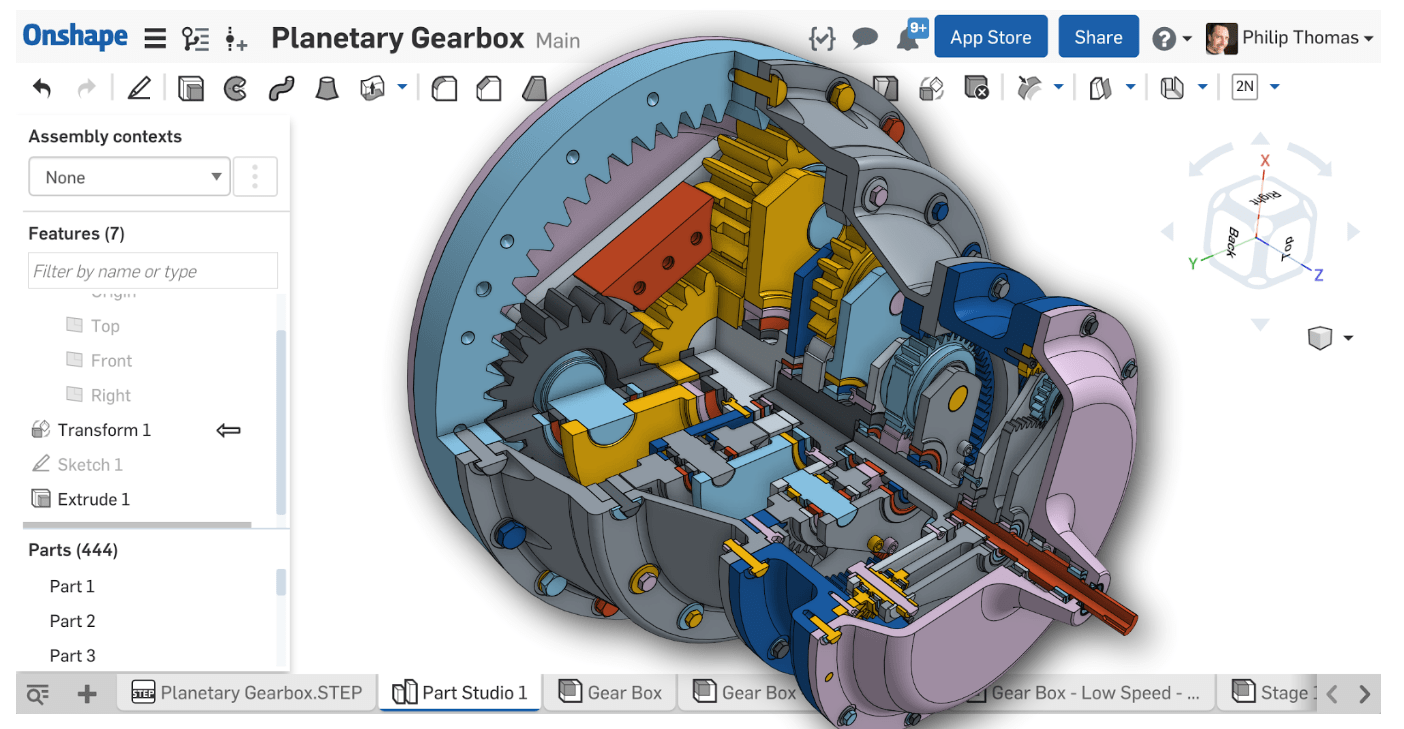
Onshape - это профессиональная САПР-система, предназначенная для инженеров, которые хотят создавать модели механизмов и конструировать механические детали. Это современное облачное веб-приложение, которое идеально подходит для разработки любых проектов в любом месте и с любыми партнерами. Благодаря облачному хранению и совместной работе в режиме реального времени, Onshape позволяет дизайнерам работать над проектами совместно. Также он доступен через веб-браузер и может быть использован на любом компьютере или мобильном устройстве без необходимости скачивания. Onshape использует эскизы и параметрическое моделирование для создания 3D-моделей с высокой эффективностью. Он предоставляет более 100 инструментов для создания и сборки проектов, а также имеет удобный пользовательский интерфейс, обеспечивающий анализ данных.
История Onshape
Основанная в 2012 году, компания Onshape, основателями которой являются пара соучредителей SolidWorks, завоевала мир дизайна, предлагая удобное рабочее пространство, идеально подходящее для инженеров. В 2019 году Onshape была приобретена компанией PTC.
С момента этого приобретения PTC добавила множество новых функций, и Onshape продолжает расти в размерах. На сегодняшний день Onshape имеет более 3 миллионов пользовательских часов, охватывая все страны мира, и продолжает расширяться, поскольку все больше людей переходят с традиционных программ для проектирования на нее. Он также используется тысячами компаний для оптимизации своих систем проектирования и производства.
Цены и лицензирование Onshape
https://www.onshape.com/en/pricing
Onshape - профессиональная программа для 3D-моделирования с высокой ценой, но доступная бесплатная версия для студентов и преподавателей, а также ограниченная функциональность в стандартной подписке. Подписка Enterprise доступна по запросу. Дополнительные детали о различиях между уровнями подписок можно найти на странице с ценами Onshape.
- Образовательная лицензия: бесплатно
- Стандартная подписка: 1500 долларов в год
- Профессиональная лицензия: 2500 долларов в год
- Подписка Enterprise: По запросу
Системные требования Onshape
Проектирование - это сложный процесс и любое программное обеспечение САПР, работающее в веб-браузере, может потреблять много памяти. Поэтому перед началом проектирования убедитесь, что у вас есть подходящее устройство, иначе возникнут проблемы с моделированием.
Согласно указаниям Onshape, необходимо иметь как минимум 1 ГБ видеопамяти, но желательно 2 ГБ. При выборе устройства для запуска Onshape рекомендуется ознакомиться с рекомендациями по оборудованию на странице Onshape.
Также есть мобильное приложение Onshape, но многие пользователи столкнулись с проблемами в его функциональности. Хотя мобильное приложение совместимо с iOS и Android, безопаснее использовать Onshape на компьютере.
Особенности и функции
Несмотря на то, что Onshape действительно имеет возможности по рендерингу и моделированию, в данной статье мы сосредоточимся на стандартных инструментах для проектирования. В процессе работы с Onshape есть три основных этапа: создание эскиза (включающий инструменты для работы с эскизами), создание (инструменты вне эскиза) и сборка (инструменты для сборки). Мы выбрали некоторые из наиболее важных и широко используемых инструментов и функций для каждого из этих этапов. Вы можете ознакомиться со списком всех основных функций на веб-сайте Onshape. (Их более 100!)
Инструменты для эскиза
инструменты для создания эскиза - это инструменты, которые применяются при создании эскиза. Иными словами, они используются перед преобразованием эскиза в трехмерный объект (экструзией). Инструменты для создания эскиза расположены в верхней панели при создании или редактировании эскиза.
Каждый раз, когда вы начинаете проект, вероятно, вы начнете с эскиза и инструментов для его создания. 2D-модели, полученные в результате, впоследствии могут быть преобразованы в 3D-модели с помощью инструментов "вне эскиза", о которых мы рассмотрим в следующем разделе.
Приведенные ниже инструменты для создания эскиза включают самые простые и базовые формы дизайна, такие как линия, прямоугольник и круг. Если вы достаточно знакомы с ними, вы можете попрактиковаться в использовании этих инструментов перед тем, как приступить к работе над дизайном.
- Создать эскиз: этот инструмент, который расположен в правом верхнем углу верхней панели, позволяет создавать эскиз (в 2D) на плоскости.
- Линия: нет ничего удивительного, что вы можете рисовать линии с помощью этого инструмента.
- Прямоугольник: с помощью этого инструмента вы можете выбрать пару разных типов прямоугольников, включая прямоугольник с центральной точкой (центрированный вокруг одной точки) или угловой прямоугольник (нарисованный из угловой точки).
- Многоугольник: создание многоугольника с помощью этого инструмента позволяет вам выбрать количество его сторон. У этого инструмента также есть два варианта: описанный многоугольник или вписанный многоугольник. Первый можно измерить по внешнему кругу, который касается всех внешних точек, а второй можно измерить по внутреннему кругу, который касается всех внутренних точек.
- Круг: инструмент круга просто позволяет вам создать круг на вашем эскизе вокруг центральной точки.
- Сплайн: инструмент сплайна позволяет создавать неправильные изогнутые линии. Вы можете изменять сплайн, перемещая угловые точки, чтобы создать желаемую форму.
- Размер: этот очень важный инструмент измеряет эскизные фигуры. Вы можете измерить фигуру эскиза, чтобы найти длину или угол между двумя прикрепленными линиями. Кроме того, вы можете увидеть расстояние между двумя фигурами эскиза, выбрав две точки.
- Зеркальное отражение в эскизе: с помощью этого инструмента можно зеркально отразить фигуры эскиза по линии. При использовании этого инструмента и выполнении зеркалирования объекта любые изменения, сделанные с одной стороны, автоматически произойдут и на другой.
- Массив в эскизе: инструмент "Массив в эскизе" позволяет экономить время и создавать массив из фигур эскиза.
- Совпадение: ограничение совпадения эскиза может связывать точки с разных фигур эскиза и делать их одинаковыми.
- Параллельность: ограничение параллельности эскиза обеспечивает параллельность двух линий эскиза.
Инструменты вне эскиза

Создание 3D объектов - это следующая часть процесса проектирования. Инструменты вне эскиза, также известные как инструменты «создания», расположены вдоль верхней панели, когда вы не находитесь в режиме эскиза.
- Экструзия: таким образом можно превратить 2D-чертеж в 3D-модель. Она позволяет добавлять, создавать новые объекты, вырезать или удалять что-либо из объекта, а также пересекать их.
- Поворот: инструмент поворота позволяет вращать чертеж вокруг точки, создавая 3D-модель. Он выполняет вытягивание чертежа в виде вращающегося узора.
- Сдвиг: инструмент "Сдвиг" используется для экструзии фигуры чертежа по траектории, что идеально подходит для нестандартных выдавливаний. Вы выбираете чертеж для экструзии, а затем указываете путь, по которому он должен быть выдавлен.
- Лофт: с помощью этого инструмента можно соединить две замкнутые фигуры чертежа, находящиеся в разных плоскостях.
- Оболочка: инструмент оболочки вырезает объект и предоставляет возможность регулировать толщину стенок и дна.
- Отверстие: этот инструмент позволяет сразу же создать отверстие в объекте, без необходимости создания чертежа. Вы выбираете грань, в которой хотите создать отверстие, и настраиваете его размер и форму в соответствии с вашими потребностями.
- Зеркалирование: этот инструмент, аналогичный инструменту в чертеже, работает в 3D. Просто выберите объект или элемент и плоскость отражения.
- Узор: с помощью этого инструмента можно создавать узоры из объектов или элементов, выбирая линейный, круговой или изогнутый узор.
- Сопряжение: просто выберите край для сопряжения и укажите желаемую степень кривизны.
- Плоскость: инструмент "Плоскость" создает новую плоскость. Существуют различные типы плоскостей, включая нерегулярные и смещенные.
- Разделение: если вы хотите разделить объект с помощью плоскостей, примените этот инструмент, выберите объект и плоскость. Он отлично подходит для разделения большого объекта для 3D-печати.
Инструменты для сборки

Еще, у нас имеются инструменты для сборки. Вы можете найти эти инструменты в разделе сборки проекта, на который можно перейти через нижнюю вкладку экрана. Инструменты сборки находятся на верхней панели сборки. В отличие от инструментов в эскизе, инструменты сборки доступны только в 3D режиме. С их помощью можно собирать и перемещать несколько трехмерных деталей, чтобы создать механизм или готовый продукт. Этот этап процесса проектирования наступает только после того, как все ваши 3D-объекты созданы и вы готовы начать сборку.
- Инструмент вставки: данный инструмент позволяет вставлять различные детали, будь то из студий вашего проекта или из общедоступной библиотеки деталей, созданных другими пользователями.
- Крепление сопряжения: этот полезный инструмент объединяет два объекта.
- Вертикальный помощник: вращающийся помощник добавляет объекту вращательное движение.
- Сопряжение ползунка: с помощью этого инструмента создается вертикальное скользящее движение между двумя частями.
- Цилиндрическое сопряжение: данный инструмент позволяет создать вращательное движение поверх вертикального скользящего движения, похожее на закручивание винта.
- Сопряжение с мячом: данный инструмент позволяет моделировать движение мяча или кепки. Он может использоваться, например, для моделирования мяча в полусферической структуре, позволяющей мячу свободно перемещаться и удерживаться.
- Связь шестерен: данный инструмент позволяет моделировать соотношение шестерен. Выберите поворотные сочленения шестерен и нажмите "Play", чтобы увидеть реалистичное движение.
- Винтовая связь: данная функция идеально подходит для моделирования винтообразного движения. Просто выберите сочленение для винта и отверстия, чтобы они совпали, а затем нажмите кнопку воспроизведения, чтобы проверить правильность движения.
Лайфхаки и советы

3D моделирование может быть длительным и иногда рутинным процессом. Вот почему мы рекомендуем использовать некоторые из этих советов и приемов, чтобы ускорить процесс проектирования, а также сохранить его организованность:
- Создание режима строительства эскиза позволяет превратить его в «поддельный» эскиз, используемый только для измерений и справочных целей. Это особенно полезно, когда нужно произвести точные измерения сразу. На верхней панели инструментов в эскизе можно найти этот инструмент.
- Важно давать имена всем вытяжкам, поворотам, эскизам, деталям и т.д., которые используются, так как это упрощает внесение будущих изменений. В системе параметрического моделирования Onshape можно вернуться и изменить определенные этапы дизайна. Поэтому предпочтение следует отдавать более описательным названиям, а не просто "Эскиз 1" или "Вытягивание 3" (это поможет лучше понимать, что было сделано). Названия шагов и частей можно изменить, дважды щелкнув по ним на вкладке истории слева в студии Part-Studio. Также можно переименовывать саму Part-Studio и сборки.
- Для более надежной защиты эскизов и сборок от нежелательных изменений при модификации других деталей, рекомендуется использовать ограничения и зависимости. Для эскизов это означает использование зависимостей, а для сборки - сопряженных элементов.
- Необходимо указывать единицы измерения. Изменить единицы измерения можно, нажав на три черточки в правом верхнем углу (рядом с кнопкой домашней страницы Onshape) и выбрав кнопку единиц рабочего пространства.
- Используйте все возможности в своих интересах. Необходимо помнить, что простота инструмента не всегда означает его эффективность. Например, если нужно создать множество различных деталей, можно использовать узор или инструмент зеркала, чтобы ускорить процесс. Скорость имеет значение, особенно при работе с большими проектами!
- Создание версий проекта позволяет экспериментировать с новыми инструментами без риска повредить что-либо. Чтобы создать версию, достаточно выбрать соответствующий инструмент слева от названия проекта. Чтобы просмотреть график или историю версий, нажмите кнопку слева.
Пользовательский опыт

Onshape идеально подходит для людей, занимающихся проектированием механических объектов, особенно для инженеров. Их доступная библиотека деталей позволяет экономить время при использовании стандартных деталей, таких как винт M3.
Также облачные инструменты Onshape для хранения файлов и совместной работы позволяют пользователям обмениваться документами с коллегами и создавать свои собственные версии. При этом можно легко работать над проектами в режиме реального времени.
Еще одним преимуществом является система автосохранения. Как и в Google Docs, Onshape автоматически сохраняет ваш документ в облаке каждый раз, когда вы вносите изменения.
Удобство использования Onshape также обеспечивается наличием краткого описания каждого инструмента и функции, доступной по ссылке, которое отображается при наведении курсора на него. В целом, Onshape отлично сочетает в себе удобство и простоту использования.
Сценарии использования и приложения Onshape

Onshape - это программа для проектирования, которая разработана для использования в реальных условиях. Она обладает множеством инструментов и функций, которые облегчают этот процесс. Например, благодаря 3D-рендерингу Onshape вы сможете увидеть, как будут выглядеть и впечатлять других ваши проекты при их построении или производстве. Кроме того, есть средства сборки, которые позволяют оценить работу разработанных механизмов.
Onshape также обладает продвинутыми возможностями моделирования и реалистичными тестами сценариев, такими как моделирование методом конечных элементов. Эта функция позволит вам получить информацию о том, как деталь будет работать в определенных ситуациях или сценариях. Например, вы сможете проверить прочность детали, используя моделирование анализа методом конечных элементов с помощью сценария сквоша.
Onshape популярна во многих отраслях, включая машиностроение, автоспорт и медицинское оборудование. Рекламируется она как средство экономии денег и времени, помогающее улучшить процесс проектирования и создает реалистическую среду.
Поддержка, сообщества и обучение Onshape
Программное обеспечение Onshape получает значительную поддержку, как-то от компании, так и от своих пользователей.
Onshape предоставляет своим клиентам собственный блог с опытными специалистами, которые готовы ответить на любые вопросы. Они предоставляют простые и полезные ответы и часто сопровождают их скриншотами и подробными описаниями, чтобы показать, как правильно использовать определенный инструмент или функцию.
Многие пользователи находят обучающие видео Onshape очень информативными. Эти видео затрагивают различные темы, от основ автоматизированного проектирования до использования самых сложных инструментов и функций Onshape. Кроме того, Onshape имеет свой собственный канал на YouTube со множеством полезных видеороликов.
Для поддержки сообщества можно найти учебники на YouTube и дополнительную информацию о пользовательском опыте Onshape на специальной странице Reddit.
Альтернативы
Если вы заинтересованы в разработке механических деталей, но не в Onshape, у нас есть для вас несколько хороших альтернатив:
SolidWorks
SolidWorks - это платформа для трехмерного моделирования, предназначенная для инженеров. Она очень похожа на Onshape, что, как мы уже упоминали, может быть связано с тем, что Onshape был создан бывшими основателями SolidWorks.
Хотя обе платформы имеют много общих функций и работают на основе параметрического моделирования, основное отличие заключается в том, что Onshape является облачным и обладает лучшими возможностями для совместной работы. В отличие от Onshape, SolidWorks не является полностью облачным, что может ограничивать возможности совместной работы.
SolidWorks также имеет широкую поддержку со стороны компании и сообщества в Интернете, что обусловлено его популярностью и длительным существованием. Цена SolidWorks немного ниже, чем у Onshape.
Основные возможности SolidWorks включают инструменты для создания эскизов, сборки деталей, рисования, анализа конструкции, а также возможности для работы с электроникой и мехатроникой. Он часто используется в механическом проектировании и совместном моделировании.
Цена полной версии SolidWorks составляет от 1100 долларов в год. Кроме того, SolidWorks обладает большой поддержкой со стороны компании и активного сообщества пользователей.
Solid Edge
Solid Edge - непосредственный конкурент SolidWorks. У Solid Edge не только схожее название, но и аналогичные инструменты и функциональность в области механического проектирования. Однако, в отличие от SolidWorks, Solid Edge не является облачным программным обеспечением и по-прежнему использует хранилище файлов.
Solid Edge больше ориентирован на общее проектирование для пользователей, а не только на механическое проектирование. Тем не менее, пользователи все равно могут легко моделировать механизмы. В Solid Edge также доступны функции сборки и расширенный двухмерный ортогональный просмотр, которые помогают определить функциональность конструкции.
Это программное обеспечение для проектирования имеет некоторую поддержку в Интернете и от компании, но не такую обширную, как у Onshape или SolidWorks, поскольку Solid Edge менее популярен.
Если вас заинтересовала эта программа, нужно готовиться к серьезным затратам, хотя это всего лишь разовая покупка. Стоимость зависит от того, насколько долго вы планируете заниматься дизайном, но оно может быть оправдано.
Основные функции Solid Edge включают инструменты эскиза, сборки деталей, двухмерное моделирование и возможность выбора материала. Оно идеально подходит для механического и общего проектирования, а также для коллективного моделирования.
Полная версия Solid Edge стоит 3995 долларов. Программа имеет некоторую поддержку со стороны компании и пользовательского сообщества.
Fusion 360
Fusion 360 от AutoDesk - очень известная прогрaммa САПР. Тем не менее, Fusion 360, в отличие от Onshape, не предназначен в основном для механического проектирования.
Хотя Fusion 360 имеет множество полезных инструментов для механического проектирования, он пригоден для моделирования более общим образом. Программа основана на эскизах и использует параметрическое моделирование, но не имеет определенных механических функций, таких как интегрированная сборка деталей. (В Fusion 360 можно создавать сборки, но они менее специализированы для механики и используются отдельные файлы вместо деталей.)
Возможности совместной работы в Fusion 360 ограничены, поскольку это не облачное программное обеспечение. Однако Fusion 360 предлагает доступную альтернативу по сравнению с некоторыми другими программами для проектирования.
Если вы не нацелены исключительно на механическое проектирование и хотите сэкономить деньги, Fusion 360 может быть хорошим выбором, хотя это не идеальная замена для специализированного программного обеспечения.
Основные характеристики Fusion 360 включают инструменты эскиза, возможность создания сборок деталей, справочные изображения и некоторые механические функции.
Цена полной версии Fusion 360 составляет 382 долларов в год.
Для поддержки пользователя доступно много онлайн-ресурсов от компании и сообщества.